mbl
New Member
به نام خدا
امروز قصد دارم يك آموزش از سايت خود فتوشاپ براتون بزارن كه مربوط به افكت نوشتاري است
1-ابتدا يك صفحه جديد با ابعاد دلخواه ايجاد كنيد
2-سپس متن مورد نظرتون رو بنويسيد
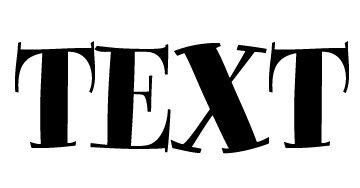
3-سپس رو لايه متن راست كليك كرده و آن را به صورت rasterize layer در بياريد
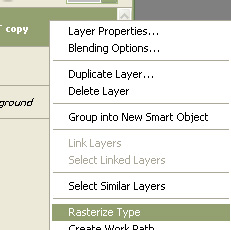
4-حالا با استفاده از ابزار Rectangular Marquee tool وسط متن خودتون رو انتخاب كنيد مثل شكل زير :
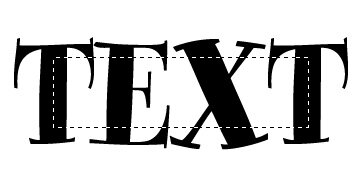
5-و سپس كليد هاي تركيبي Ctrl+Shift+J را بفشاريد تا آن قسمت را بريده و در لايه جديد بزاره و لايه جديدي را كه به صورت اتوماتيك ايجاد شده مخفي نگه داريد ( لايه اي كه با Ctrl+Shift+J ايجاد شد )
6-سپس اين كار را در مورد قسمتهاي ديگر متن چپ راست و بالا و پايين متن به همان ترتيب انجام داده و لايه ها به وجود آمده را مخفي كنيد
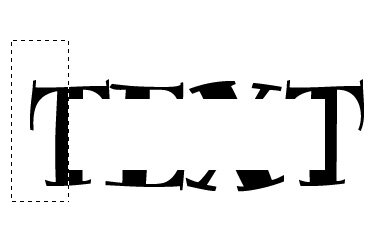
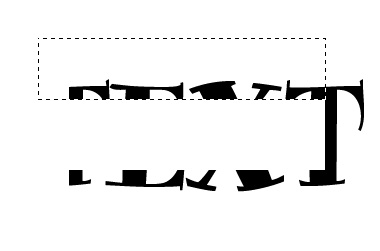
7- سپس لايه اي كه دربردارنده قسمت وسط متن است كه در اول كار مخفي كرديم به صورت آشكار دربياريد
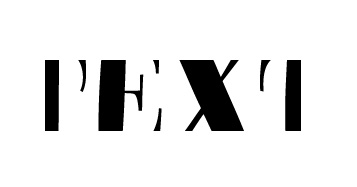
8- سپس به منوي filter >>Sketch>>Plaster رفته و تغييرات زير را اعمال كنيد

تا شكل شما به صورت زير دربيايد

10-حالا كليدهاي تركيببي Ctrl+M را بفشاريد و تغييرات زير را اعمال كنيد
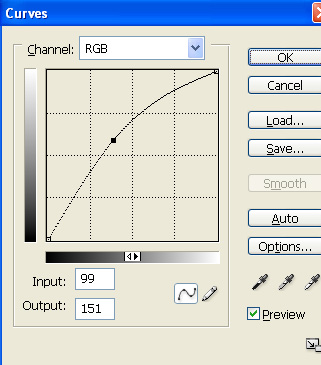
تا شكل شما به صورت زير دربيايد

11- سپس همين كار را در مورد لايه هاي كه مخفي نگه داشتيد البته ابتدا آنها را آشكار كنيد و سپس رو هر لايه كليك كرده و دكمه تركيبي Ctrl+F را بفشاريد تا شكل شما به صورت زير در بيايد

12- حالا لايه اصلي متن يعني لايه وسطي رو انتخاب كرده و دوش دوبار كليك كنيد تا پنجره مربوط به استايلها باز شود و تغييرات زير را اعمال كنيد :
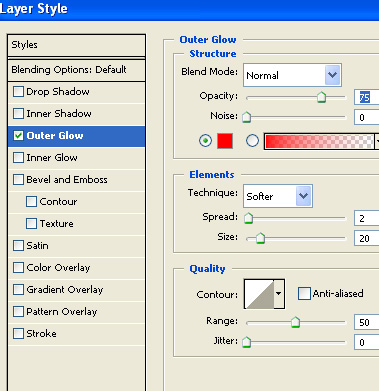
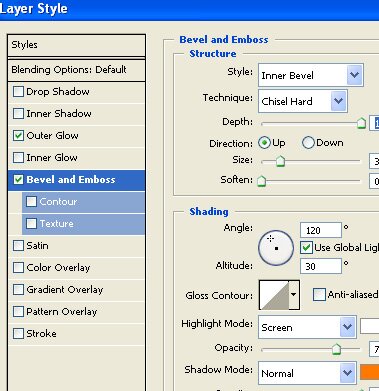

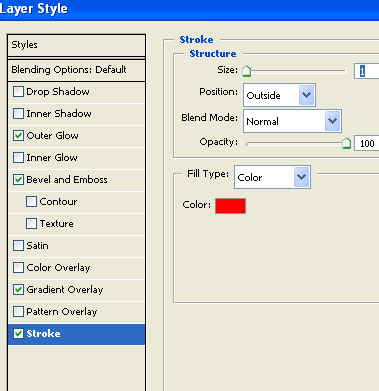
تا به شكل زير در بيايد

13- حالا لايه background خودتون رو رنگش رو سياه كنيد تا اينطوري بشه :

14- حالا قسمت پاييني متن خودتون رو انتخاب كنيد و تغييرات زير را اعمال كنيد
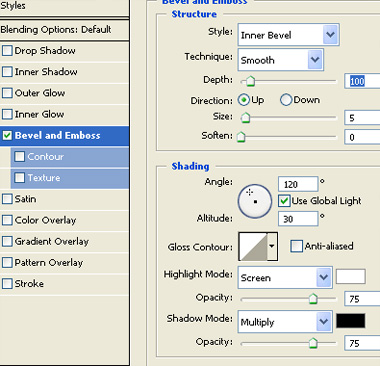
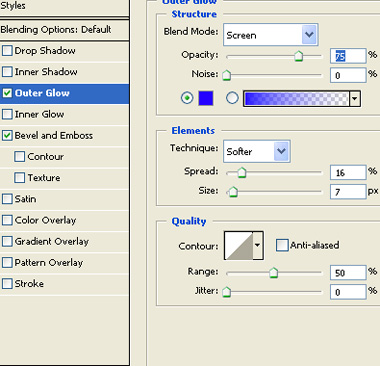
تا اينطوري بشه :

حالاLayer Style قسمت پاييني متن خود تون رو كپي كرده و روي لايه هاي قسمتهاي ديگه متن paste كنيد ولي اينبار رنگ outer Glow رو كه در عكسهاي بالا آبي بود به رنگهاي ديگه مثلا زرد تغيير دهيد تا اينطوري بشه :

راستي يه نمونه كار براي اسم خودم :

خب دوستان اين هم از اين آموزش
منبع : Photoshop Tutorials
مترجم : مرتضي بهاري يا همون mbl
امروز قصد دارم يك آموزش از سايت خود فتوشاپ براتون بزارن كه مربوط به افكت نوشتاري است
1-ابتدا يك صفحه جديد با ابعاد دلخواه ايجاد كنيد
2-سپس متن مورد نظرتون رو بنويسيد
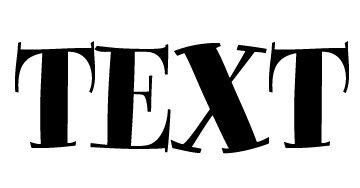
3-سپس رو لايه متن راست كليك كرده و آن را به صورت rasterize layer در بياريد
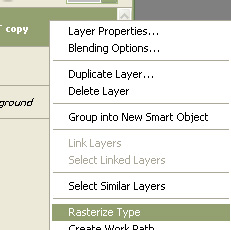
4-حالا با استفاده از ابزار Rectangular Marquee tool وسط متن خودتون رو انتخاب كنيد مثل شكل زير :
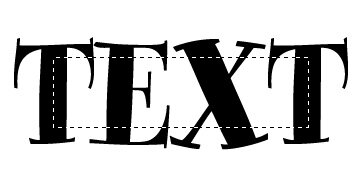
5-و سپس كليد هاي تركيبي Ctrl+Shift+J را بفشاريد تا آن قسمت را بريده و در لايه جديد بزاره و لايه جديدي را كه به صورت اتوماتيك ايجاد شده مخفي نگه داريد ( لايه اي كه با Ctrl+Shift+J ايجاد شد )
6-سپس اين كار را در مورد قسمتهاي ديگر متن چپ راست و بالا و پايين متن به همان ترتيب انجام داده و لايه ها به وجود آمده را مخفي كنيد
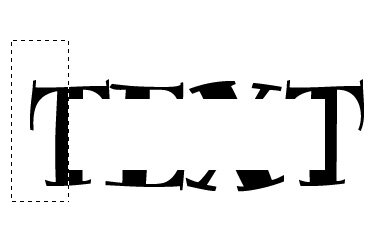
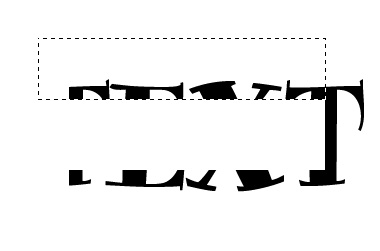
7- سپس لايه اي كه دربردارنده قسمت وسط متن است كه در اول كار مخفي كرديم به صورت آشكار دربياريد
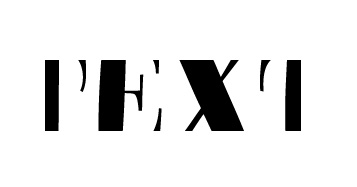
8- سپس به منوي filter >>Sketch>>Plaster رفته و تغييرات زير را اعمال كنيد

تا شكل شما به صورت زير دربيايد

10-حالا كليدهاي تركيببي Ctrl+M را بفشاريد و تغييرات زير را اعمال كنيد
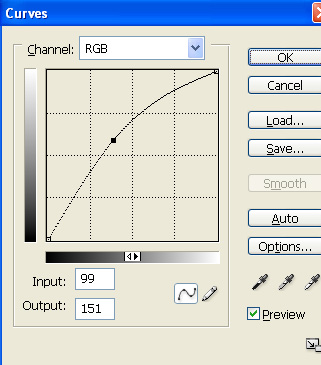
تا شكل شما به صورت زير دربيايد

11- سپس همين كار را در مورد لايه هاي كه مخفي نگه داشتيد البته ابتدا آنها را آشكار كنيد و سپس رو هر لايه كليك كرده و دكمه تركيبي Ctrl+F را بفشاريد تا شكل شما به صورت زير در بيايد

12- حالا لايه اصلي متن يعني لايه وسطي رو انتخاب كرده و دوش دوبار كليك كنيد تا پنجره مربوط به استايلها باز شود و تغييرات زير را اعمال كنيد :
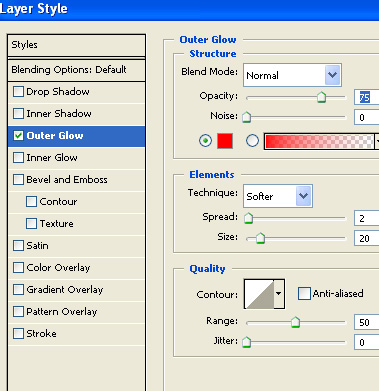
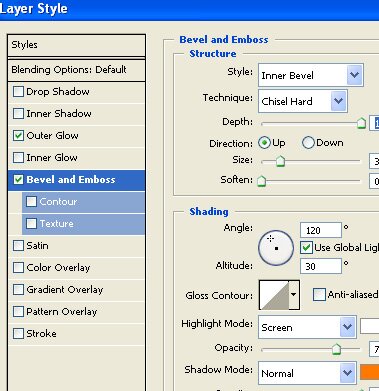

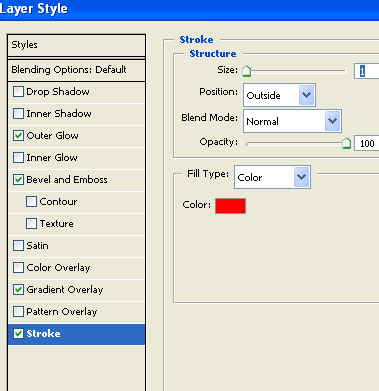
تا به شكل زير در بيايد

13- حالا لايه background خودتون رو رنگش رو سياه كنيد تا اينطوري بشه :

14- حالا قسمت پاييني متن خودتون رو انتخاب كنيد و تغييرات زير را اعمال كنيد
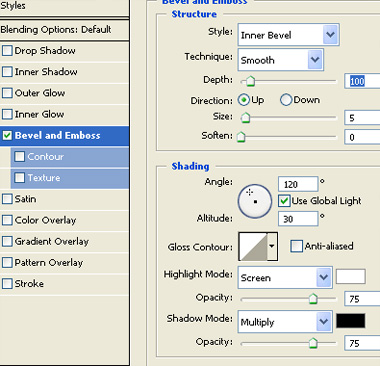
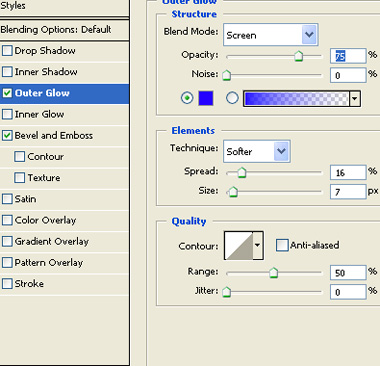
تا اينطوري بشه :

حالاLayer Style قسمت پاييني متن خود تون رو كپي كرده و روي لايه هاي قسمتهاي ديگه متن paste كنيد ولي اينبار رنگ outer Glow رو كه در عكسهاي بالا آبي بود به رنگهاي ديگه مثلا زرد تغيير دهيد تا اينطوري بشه :

راستي يه نمونه كار براي اسم خودم :

خب دوستان اين هم از اين آموزش
منبع : Photoshop Tutorials
مترجم : مرتضي بهاري يا همون mbl
آخرین ویرایش:










